文章詳情頁
win10系統設置應用不能訪問圖片庫的方法
瀏覽:66日期:2023-03-22 17:16:51
win10系統是一款十分優秀的電腦操作系統,該系統擁有可視化的操作界面,而且在易用性和安全性方面有了很大的提升,可以讓用戶享受到很好的電腦服務。我們在使用這款操作系統的過程中,常常會在軟件中下載一些需要訪問圖片庫的軟件。但是很多朋友的圖片庫中保存了一些重要的圖片文件,為了保護這類圖片的隱私安全,就可以在電腦中設置應用不能訪問圖片庫。那么接下來小編就給大家詳細介紹一下win10系統設置應用不能訪問圖片庫的具體操作方法,有需要的朋友可以看一看并收藏起來。

1.首先點擊位于桌面左下角的開始圖標按鈕,其上方就會出現一個窗口,我們在窗口左側點擊齒輪狀的設置按鈕即可。
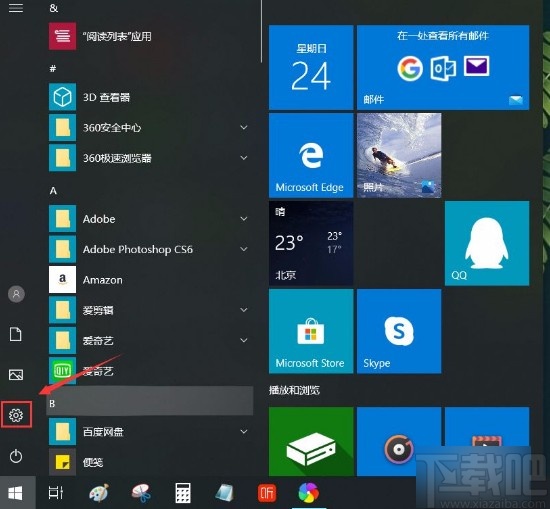
2.接著界面上就會出現一個設置頁面,我們在頁面上找到“隱私”選項,點擊這個選項就可以切換到隱私頁面。
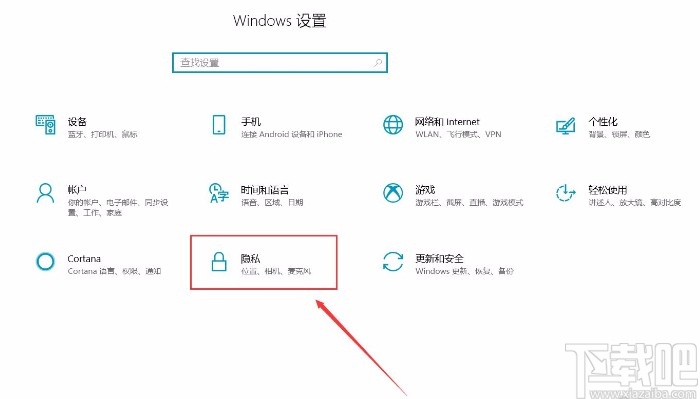
3.然后在隱私頁面中,我們在頁面左側邊欄中找到“圖片”選項,點擊這個選項就可以進行下一步操作。
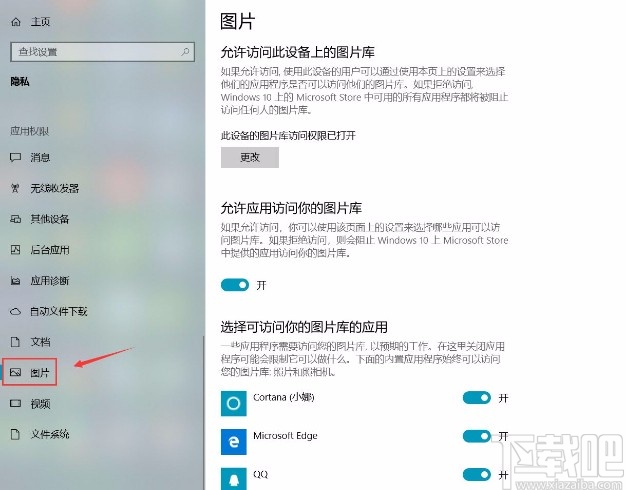
4.接下來就可以在界面上找到“允許應用訪問你的圖片庫”選項,我們在該選項下方可以找到開關按鈕。
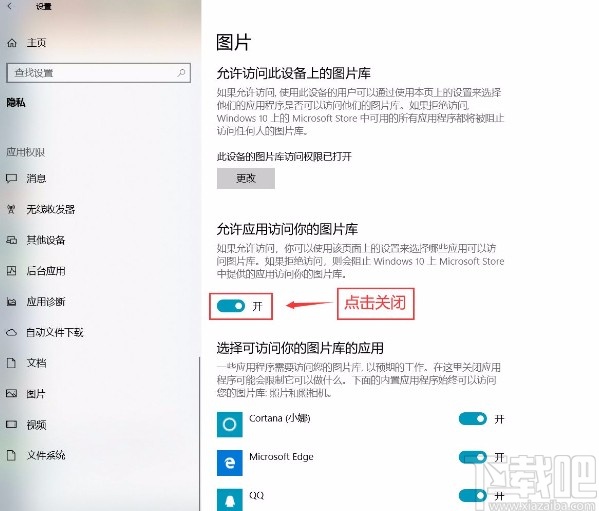
5.最后我們將開關按鈕向左滑動,使其處于關閉狀態,如下圖所示,這樣就成功禁止應用訪問圖片庫了。
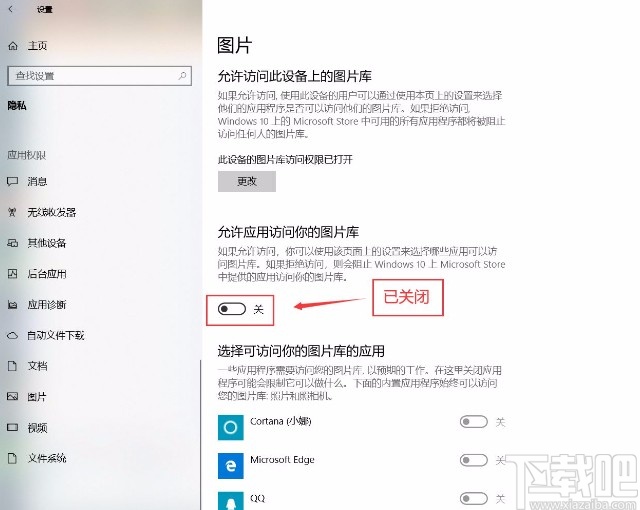
以上就是小編給大家整理的win10系統設置應用不能訪問圖片庫的具體操作方法,方法簡單易懂,有需要的朋友可以看一看,希望這篇教程對大家有所幫助。
相關文章:
1. Win10系統怎么設置正常桌面操作?設置正常桌面操作步驟2. Win10系統鼠標右鍵用戶文件夾屬性后就消失了怎么辦?3. Win10系統更新自動開啟怎么辦?Win10系統更新自動開啟的解決方法4. Win10系統運行在哪里打開?5. win10系統開啟磁盤寫入緩存的方法6. 海爾凌越GT筆記本如何安裝win10系統 安裝win10系統的操作方法分享7. Win10系統下SSD固態硬盤經常卡頓怎么辦?8. 機械革命Z2筆記本怎樣安裝win10系統 安裝win10系統的操作方法說明9. Win10系統的ipv6無訪問權限無法連接網絡怎么辦?10. Win10系統所有usb都被寫保護怎么取消呢?
排行榜
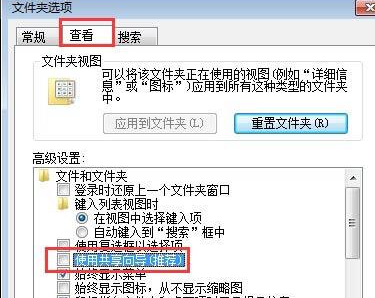
 網公網安備
網公網安備